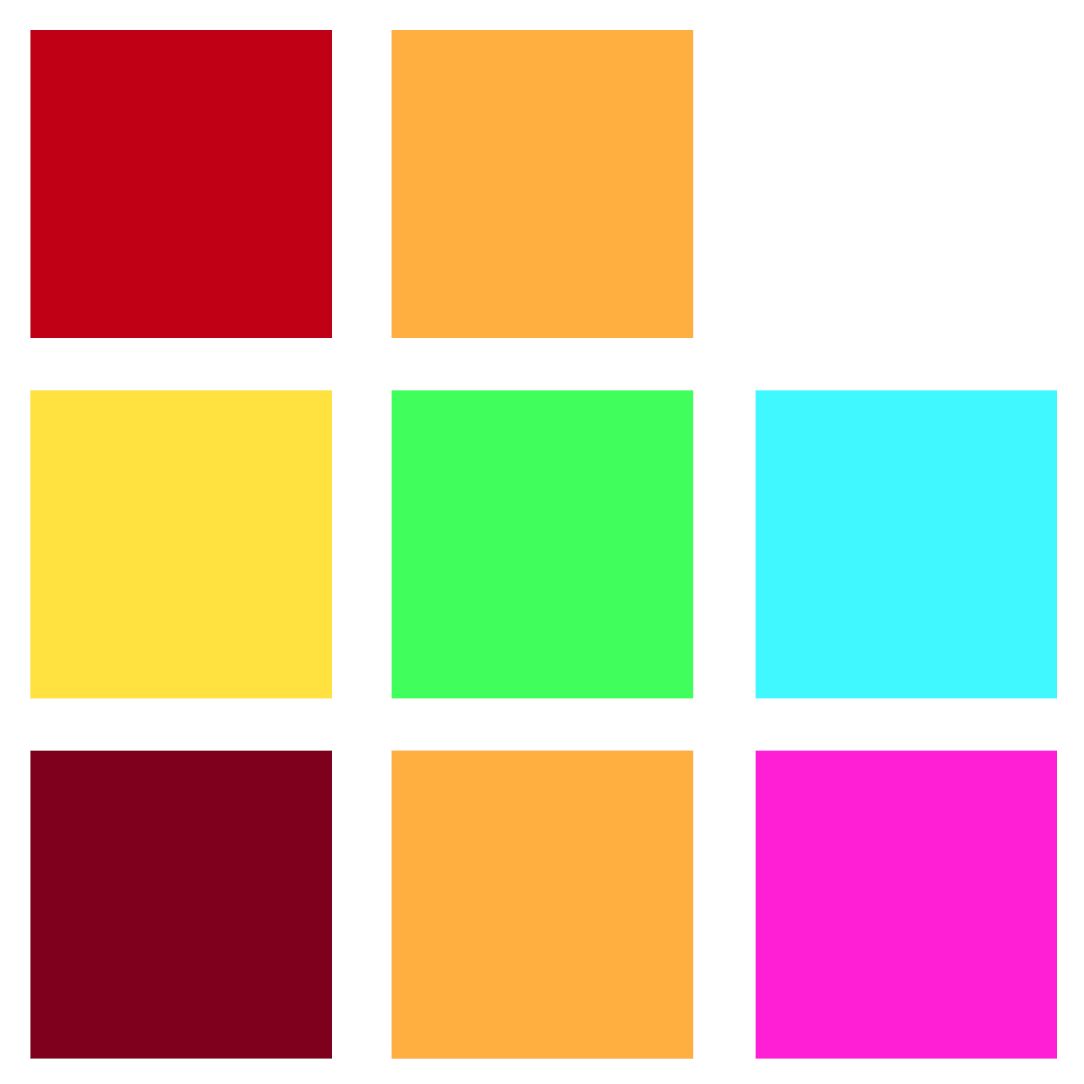Seitenlayout 1: Unterschied zwischen den Versionen
Aus RMG-Wiki
| Zeile 1: | Zeile 1: | ||
| − | + | =Positionierung von Text und Bild= | |
{| | {| | ||
|width="30%"|Hier können Sie einen Text einfügen. Das zugehörige Bild steht nebenan. Dieser Text kann auch länger sein, und viele unnötige Worte enthalten, nur um zu zeigen, welchen Anwendungsbereich der Einsatz von Tabellen in Kombination mit Bildern hat. | |width="30%"|Hier können Sie einen Text einfügen. Das zugehörige Bild steht nebenan. Dieser Text kann auch länger sein, und viele unnötige Worte enthalten, nur um zu zeigen, welchen Anwendungsbereich der Einsatz von Tabellen in Kombination mit Bildern hat. | ||
| Zeile 7: | Zeile 7: | ||
| − | + | =Anlegen einer zweispaltigen Seite= | |
{| width="99%" | {| width="99%" | ||
| style="vertical-align:top" | | | style="vertical-align:top" | | ||
| Zeile 29: | Zeile 29: | ||
| − | + | =Einfache Tabellen= | |
{| | {| | ||
| Spalte A | | Spalte A | ||
| Zeile 43: | Zeile 43: | ||
| − | + | =Formatierung von Tabellen= | |
| − | + | ==2-zeilige Tabelle mit Rahmen und bestimmter Spaltenbreite== | |
{| border="1" cellspacing="0" valign="top" | {| border="1" cellspacing="0" valign="top" | ||
| width="5%" | A1 | | width="5%" | A1 | ||
| Zeile 56: | Zeile 56: | ||
| − | + | ==Tabelle mit den Rahmen, Spaltenbreite, Hintergrundfarbe und Textfarbe== | |
{|style="background:#C4C4C4" border="1" cellspacing="0" cellpadding="4" | {|style="background:#C4C4C4" border="1" cellspacing="0" cellpadding="4" | ||
|style="vertical-align:top" ; width="50%"| | |style="vertical-align:top" ; width="50%"| | ||
Version vom 2. November 2007, 18:15 Uhr
Inhaltsverzeichnis |
Positionierung von Text und Bild
Anlegen einer zweispaltigen Seite
Deutsch |
Englisch |
Einfache Tabellen
Spalte A
|
Spalte B
|
Spalte C
|
Formatierung von Tabellen
2-zeilige Tabelle mit Rahmen und bestimmter Spaltenbreite
| A1 | B1 | C1 |
| A2 | B2 | C2 |
Tabelle mit den Rahmen, Spaltenbreite, Hintergrundfarbe und Textfarbe
|
Erste Spalte |
Zweite Spalte |
Dritte Spalte |
Tipps
- Kopieren Sie den Quelltext einer Tabelle, die Ihnen gefällt. Gehen Sie dazu auf den zur Tabelle gehörenden "Bearbeiten"-Link rechts, markieren Sie den Quelltext im "Bearbeiten"- Fenster und fügen Sie diesen auf Ihrer Seite ein!
- Tabellen (Hilfe im ZUM-WIKI)